Wyczyść pamięć podręczną Chrome W 4 szybkich krokach
chcesz wyczyścić pamięć podręczną w Chrome?
wykonaj następujące czynności.
Jak wyczyścić pamięć podręczną w Chrome
1. Otwórz Chrome
2. Kliknij Ustawienia w prawym górnym rogu i przejdź do „Więcej narzędzi”
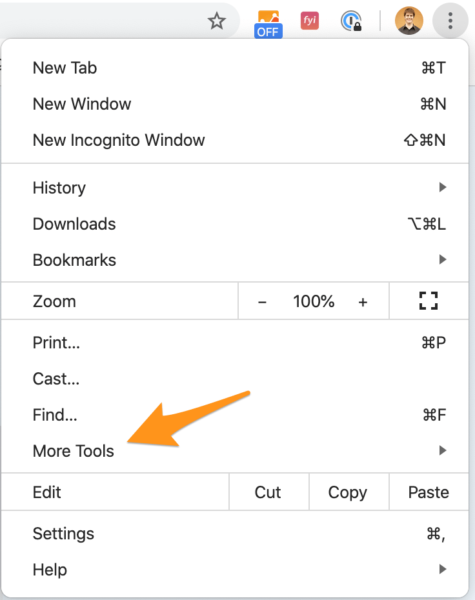
3. Kliknij na „Wyczyść dane przeglądania”
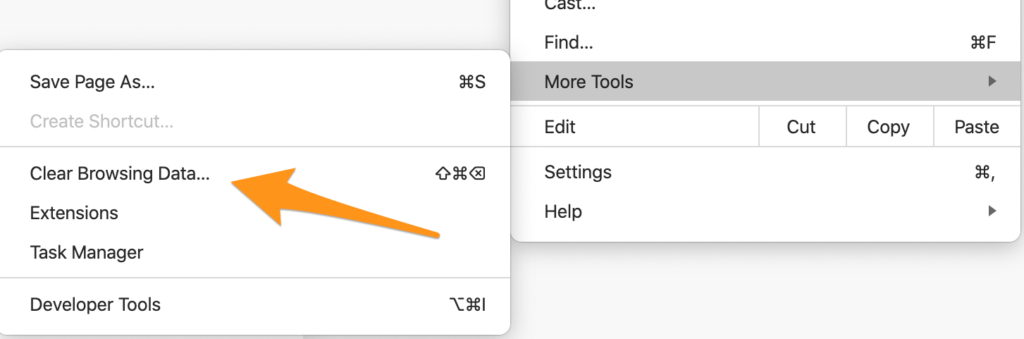
4. Pojawią się ustawienia Wyczyść pamięć podręczną:

aby wyczyścić całą pamięć podręczną, wybierz ” cały czas „z listy rozwijanej u góry i kliknij przycisk” Wyczyść dane”.
gotowe!
wszystkie buforowane obrazy, strony internetowe i pliki zniknęły. Oczywiście, jeśli chcesz również wyczyścić historię przeglądania i pliki cookie, zaznacz je.
Wyczyść pamięć podręczną przez ograniczony czas
przejdź do Więcej narzędzi > Wyczyść dane przeglądania, a zobaczysz to menu na górze:
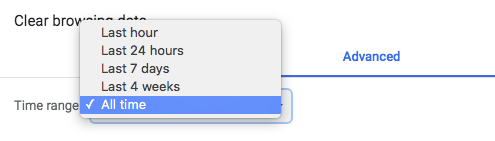
możesz wybierać spośród wstępnie ustawionych okresów ostatniej godziny, 24 godzin, 7 dni i ostatnich czterech tygodni.
jednym z powodów, aby to zrobić, jest to, że niedawno odwiedziłeś witrynę i twoja przeglądarka dziwnie działa lub jeśli ostatnio odwiedziłeś witrynę, która Twoim zdaniem może zawierać złośliwe oprogramowanie. Na przykład niedawne infekcje złośliwym oprogramowaniem, które zaczęły wyświetlać wyskakujące reklamy, mogą być rozwiązane przez wyczyszczenie pamięci podręcznej z powrotem do czasu, gdy odwiedziłeś zainfekowaną witrynę, bez czyszczenia całości i konieczności ponownego logowania się na wszystkie konta.
Wyczyść określone elementy z pamięci podręcznej
możesz wyczyścić buforowane obrazy i pliki, hasła, informacje logowania, automatyczne wypełnianie danych formularza i inne określone typy buforowanych danych osobno na karcie Zaawansowane:
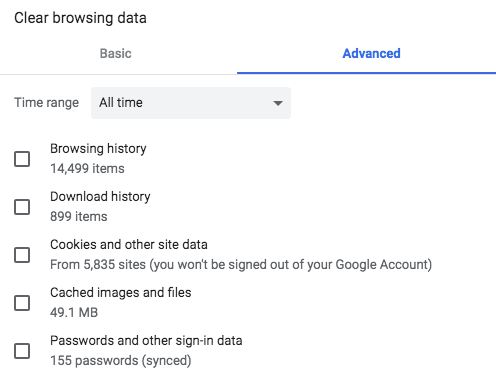
po prostu wybierz typy danych, które chcesz usunąć, i okres, z którego chcesz je usunąć, a następnie kliknij Wyczyść dane.
możesz to zrobić, jeśli ostatnio zmieniłeś hasło lub używasz nowego adresu pocztowego, karty płatniczej lub danych logowania do stron internetowych.
Wyczyść pamięć podręczną z określonego urządzenia
Otwórz Chrome na urządzeniu, dla którego chcesz usunąć pamięć podręczną, i wyloguj się z konta Google. Następnie będziesz mógł usunąć pamięć podręczną z tego urządzenia bez wpływu na resztę konta Google.
Pliki cookie są przechowywane na urządzeniu, więc ich usunięcie nie wymaga wylogowania się z Chrome. Ale autouzupełnianie i inne dane są synchronizowane między urządzeniami przez konto Chrome.
czy można zautomatyzować proces czyszczenia pamięci podręcznej w Chrome?
nie musisz ręcznie czyścić pamięci podręcznej. Możesz ustawić Chrome, aby w ogóle nie korzystał z pamięci podręcznej, usuwał dane lokalne po zamknięciu lub używał rozszerzeń innych firm, aby wyłączyć buforowanie.
Wyczyść Pliki cookie przy wyjściu
możesz ustawić Chrome, aby automatycznie czyścił pliki cookie przy wyjściu. Przejdź do menu > zaawansowane > Ustawienia zawartości, a następnie przewiń w dół i wybierz Zaawansowane > Ustawienia zawartości. Tutaj znajdziesz ciasteczka. Kliknij na to i wybierz Zachowaj dane lokalne tylko do momentu zamknięcia przeglądarki. Teraz, po zakończeniu sesji przeglądarki, pliki cookie zostaną automatycznie usunięte.
Wyłącz pamięć podręczną w narzędziach programistycznych
możesz również całkowicie wyłączyć pamięć podręczną w narzędziach programistycznych Chrome. Otwórz Narzędzia programistyczne, kliknij Sieć i wybierz Wyłącz pamięć podręczną. Jest to opcja tylko tak długo, jak narzędzia programistyczne są otwarte, więc jest to bardziej ciekawostka niż wybór funkcjonalny dla większości.
użyj rozszerzenia
zamiast budować wszystko, Chrome przenosi wiele funkcji peryferyjnych na Rozszerzenia innych firm. Istnieje kilka rozszerzeń sterujących pamięcią podręczną, zalecamy Power Cache.
Power Cache pozwala przełączać się między włączaniem i wyłączaniem pamięci podręcznej oraz konfigurować listy wzorców URL, aby wyłączyć buforowanie.
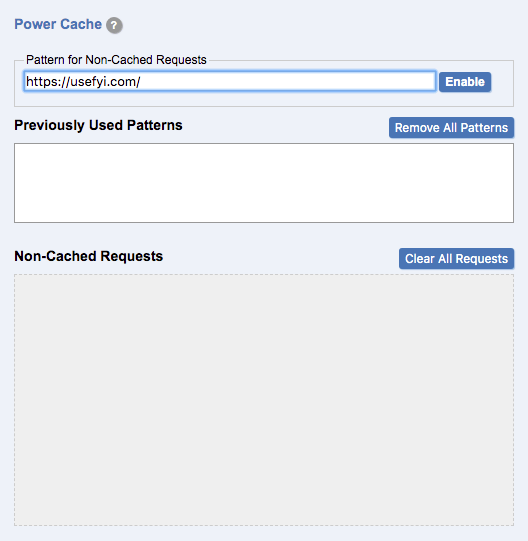
jeśli poświęcasz czas na ciągłe używanie narzędzi programistycznych do wyłączania buforowania, może to być dobre rozwiązanie.
Czy mogę wyczyścić pamięć podręczną przeglądarki tylko dla jednej strony internetowej?
możesz wyczyścić pamięć podręczną przeglądarki dla pojedynczej strony, co pomoże Ci rozwiązać problemy z przeglądarką na tej konkretnej stronie internetowej bez wyrzucania wszystkich buforowanych danych. Może to również pomóc, jeśli jesteś na stronie, na której CSS został zmieniony. Zanim wyczyścisz pamięć podręczną, HTML strony może zostać załadowany z serwera, ale CSS prawdopodobnie zostanie załadowany z pamięci podręcznej. Jeśli strona jest ustawiona na pobieranie nowego CSS z nowego arkusza stylów, a twoja przeglądarka próbuje dopasować go do starego, nie będzie wyglądać dobrze lub działać poprawnie. Wyczyszczenie pamięci podręcznej naprawia to.
oto jak wyczyścić pamięć podręczną przeglądarki dla tylko jednej strony internetowej:
Otwórz stronę internetową, dla której chcesz wyczyścić pamięć podręczną, i przejdź do narzędzi programistycznych Chrome.
to CMD+Option+I na Macu i CTRL+Shift+I lub F12 na Windows, Linux i Chromebooków.
stąd będziesz chciał znaleźć przycisk Odśwież obok paska adresu:
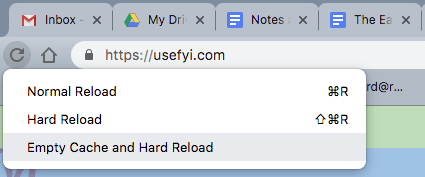
kliknij Empty Cache i Hard Reload na liście opcji i gotowe. Pamięć podręczna tej strony i tylko tej strony została opróżniona. Nie musisz nic robić w narzędziach programistycznych, ale nie zobaczysz opcji pusta Pamięć podręczna i twarde przeładowanie, jeśli nie masz otwartych narzędzi programistycznych.
dlaczego warto wyczyścić pamięć podręczną?
Czyszczenie pamięci podręcznej w przeglądarce jest odpowiednikiem wszystkich ulubionych poprawek 101: próbowałeś go wyłączyć i włączyć ponownie?
buforowanie zostało wynalezione w pierwszej kolejności, aby przyspieszyć przeglądanie, umożliwiając przeglądarce ładowanie plików lokalnie z komputera zamiast pobierania ich za każdym razem. Teoretycznie, jeśli połączenie internetowe jest wolniejsze niż komputer, buforowanie ma sens. Choć nie tak bardzo, jak w czasach dial-up, kiedy został wprowadzony.
jednak zbyt pełna pamięć podręczna może spowolnić przeglądarkę i istnieją inne powody, aby usunąć pamięć podręczną. Czyszczenie pamięci podręcznej może przyspieszyć działanie Chrome,przywrócić funkcjonalność witryn i umożliwić sprawdzenie ostatnich zmian w witrynach. Może również przywrócić Chrome do działania.
Chrome czeka na Komunikat o błędzie pamięci podręcznej
w przypadku niektórych użytkowników systemu Windows Chrome ulega awarii podczas ładowania stron internetowych, zamrażając komunikat „Chrome czeka na pamięć podręczną” wyświetlany na pasku stanu w lewym dolnym rogu strony. Gdy tak się stanie, wyczyszczenie pamięci podręcznej zwykle rozwiązuje problem.
Przywracanie witryn
gdy nowa wersja witryny jest rozwijana, jeśli twoja przeglądarka ma wersję starej witryny w pamięci podręcznej, spróbuje ją załadować. Rezultatem może być Witryna, która nie ładuje się, zawiesza się, wygląda dziwnie lub nie pozwala robić pewnych rzeczy w witrynie. Zamiast strony internetowej może pojawić się komunikat o błędzie „400 — bad request”. Jeśli tak się stanie, wyczyszczenie pamięci podręcznej może przywrócić działanie witryny.
czasami wersja strony w pamięci podręcznej jest uszkodzona lub przeglądarka ma problemy z złożeniem strony z plików w pamięci podręcznej. Jeśli masz problemy z używaniem witryny w sposób, w jaki powinna działać, wyczyszczenie pamięci podręcznej może rozwiązać problem.
bezpieczeństwo
jeśli używasz komputera udostępnionego lub publicznego, wyczyszczenie pamięci podręcznej przeglądarki usuwa lokalne pliki pobrane z przeglądarki na dysk twardy komputera. Pozostawione na miejscu pliki te mogą być celem dla aktorów, którzy mogą używać informacji identyfikacyjnych do wyłudzania informacji i oszustw.
Zobacz najnowszą wersję strony
ponowne odwiedzenie strony lub odświeżenie strony powinno pokazać najnowszą wersję. Ale to nie zawsze działa. Czasami bardzo niedawne zmiany stopniowe nie pojawiają się. Jest to oczywiście ból głowy dla programistów, którzy chcą zobaczyć swoje zmiany w miarę ich wprowadzania, ale jest to również problem, jeśli chcesz zobaczyć bardzo aktualną wersję strony z wiadomościami. Aby upewnić się, że widzisz najbardziej aktualną wersję strony internetowej, Usuń pamięć podręczną, a następnie odśwież.
przyspieszenie przeglądarki
w czasach gigantycznych dysków twardych przestrzeń dyskowa nie jest tym, co spowalnia Komputery większości ludzi. A nawet jeśli pamięć podręczna przeglądarki ma 2 GB, prawdopodobnie fakt, że dane są przechowywane na komputerze, nie powoduje spowolnienia przeglądania.
ale buforowanie może nadal spowalniać przeglądarkę, jeśli pamięć podręczna jest wystarczająco duża i wystarczająco duża. Czyszczenie go co kilka miesięcy powinno wystarczyć do tego celu, ale nie zawsze daje zauważalne rezultaty.
początkowo wszystko może spowolnić. Po wyczyszczeniu pamięci podręcznej Chrome zwolni, ponieważ przebudowuje wszystko od zera. Gdy to zrobisz, przyspieszy nieco, ponieważ nie ma tak dużo wzdęcia.